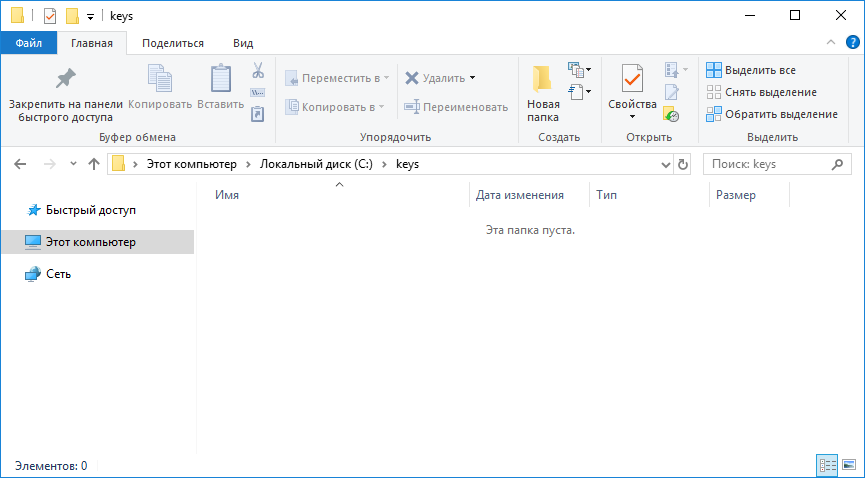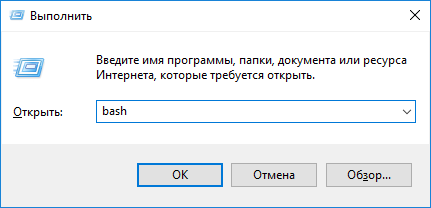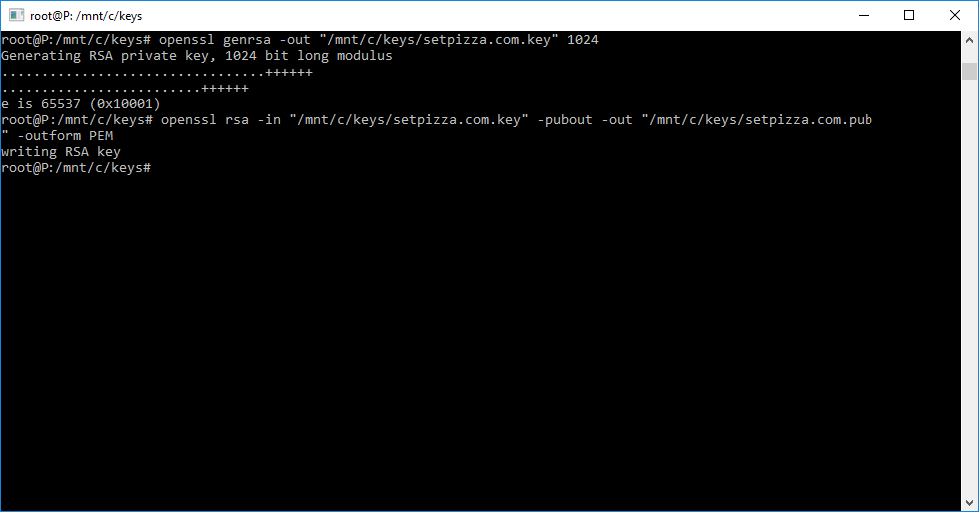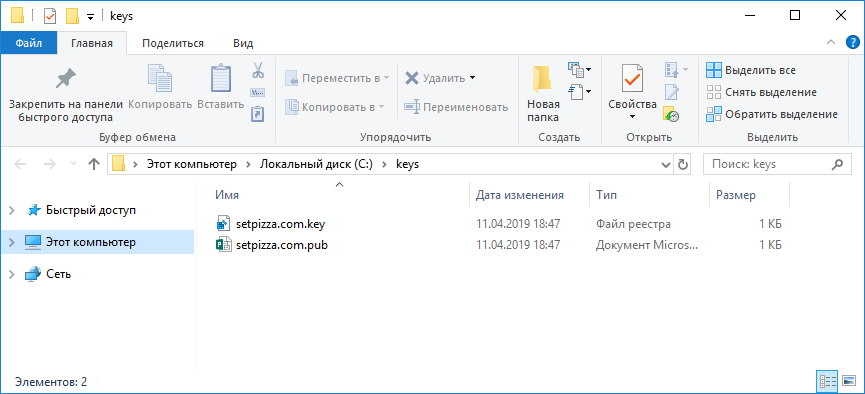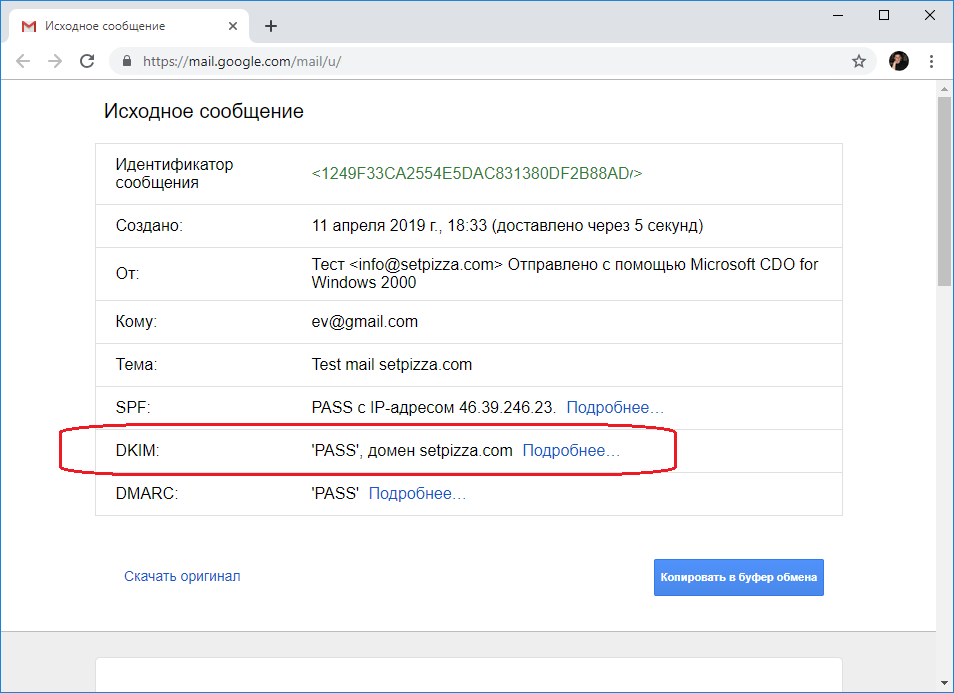Воспользуемся подсистемой Linux и сгенерируем DKIM ключи в ОС Windows 10.
DomainKeys Identified Mail (DKIM) — метод e-mail аутентификации, разработанный для обнаружения подделывания сообщений, пересылаемых по email. Метод дает возможность получателю проверить, что письмо действительно было отправлено с заявленного домена.
Включаем bash в Windows:
На диске C создаём папку C:\keys:
Запускаем bash. Для запуска bash нужно выполнить команду "bash" или "bash.exe".
Проверим что пакет openssl установлен:
sudo dpkg -l | grep openssl
Если не установлен, то пакет ставится через apt-get:
sudo apt-get install openssl
У меня openssl уже стоит, Переходим в папку /mnt/c/keys/
cd /mnt/c/keys/
Генерируем ключи с помощью openssl.
sudo -i
openssl genrsa -out "/mnt/c/keys/setpizza.com.key" 1024
openssl rsa -in "/mnt/c/keys/setpizza.com.key" -pubout -out "/mnt/c/keys/setpizza.com.pub" -outform PEM
Ключи сгенерированы:
Публичный ключ теперь следует разместить в DNS в виде:
x._domainkey.setpizza.com. TXT "v=DKIM1; g=*; k=rsa; p=[PUBLIC_KEY]"
x - в данном случае селектор. Селектор выбирается произвольно и привязан к почтовому серверу.
Приватный ключ размещается в почтовом сервере, указывается в настройках вместе с селектором.
Примечание
Я специально сгенерировал 1024-битный ключ для примера, потому как 2048-битный ключ при вставке через виндовый DNS обрезается. Если вы сгенерировали 2048-битный ключ, то его можно разбить на несколько строк.
x._domainkey.setpizza.com. TXT ( "v=DKIM1; g=*; k=rsa; p=MIIBIjANxxxxxxx"
"yyyyyyyDAQAB" )